Cómo evitar spoilers de Got: La Casa del Dragón en Twitter, Instagram y Facebook
Silencia las redes sociales para que nadie te espoilee nada sobre la nueva serie del universo Juego de Tronos.

Convertidas en los instrumentos que dan un altavoz público a cualquiera que quiera opinar sobre algo, las redes sociales se vuelven locas cuando hay un acontecimiento, como por ejemplo una serie basada en una franquicia tan de éxito como Juego de Tronos.
Y entre esas mismas voces, hay buena gente que respeta y no dice nada de lo que ha visto, para no spoilear nada a quienes aún no han podido sentarse a ver el nuevo capítulo de esa serie.
Cómo evitar spoilers de Casa del Dragón en redes sociales
Pero también hay otros trols, amargados y con ganitas de que les hagan caso que se dedican a spoilear de forma masiva y sistemática todo lo que es espoileable, solo para fastidiar. Y aunque tu TL de Twitter esté compuesto de contactos que sabes que no van a decir nada, el problema es que Twitter es tan caótico con sus algoritmos de recomendar cosas randoms y populares, que puede que te comas un spoiler sin quererlo, o al entrar a un ’trending’.
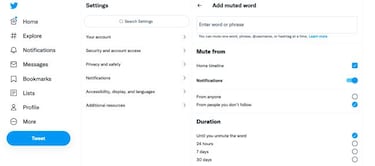
Lo malo es que a esa gente no podemos invitarlos a la Boda Roja… Pero sí ponérselo más difícil silenciándoles en las redes sociales de esta manera:
En Twitter
La app de microblogging hace tiempo que incorpora una función para silenciar palabras específicas, hashtags e incluso frases enteras. Y se hace así de fácil:
En la app de móvil
- Abre la app de Twitter y pulsa en tu imagen de perfil arriba a la izquierda
- Abre Ajustes y Privacidad
- Dale a Privacidad y Seguridad
- Busca Silenciar y Bloquear
- Baja hasta la tercera opción, Palabras silenciadas, y actívala
- Con esto se te abrirá otra pantalla desde la que puedes añadir todo lo que quieras silenciar, desde un hashtags en específico hasta palabras, iconos emojis, nombres de usuario, frases completas, etc, en este caso cualquier nombre, hashtag y hasta el título y número relacionado con Casa del Dragón, House of Dragon o Juego de Tronos, como La casa del dragón E01 ó 1x01 para referirte al episodio 1.
- Luego le das a ‘Hecho’ en la pantalla superior derecha y los cambios se habrán guardado.
A través de navegador
- Abre Twitter en un navegador
- En la columna de la derecha, justo debajo de ‘Perfil’, dale a Más, y luego ‘Ajustes y Privacidad’
- Busca el tercer resultado, Privacidad y Seguridad
- Dentro de este, en el listado busca Silenciar y Bloquear
- Dale a la opción Silenciar Palabras
- Si nunca has introducido ninguna, verás el listado vacío. Dale al botón de + para empezar a meter palabras y frases, y ajusta la duración que quieras que tengan.
En Instagram
Noticias relacionadas
Para ocultar automáticamente comentarios que no quieras que aparezcan en tus publicaciones, puedes filtrarlos con las palabras clave predeterminadas o personalizadas. La lista predeterminada de palabras clave contiene las palabras inapropiadas y ofensivas más habituales en Instagram, incluido lenguaje soez, pero esta función puede ser programada para incluir términos referentes a series, películas, libros, etc.
- Abre Instagram y vete a tu perfil pulsando tu foto en la esquina inferior derecha
- Toca el icono de Opciones en la parte superior derecha (las tres rayas en horizontal).
- Abre la primera opción, Ajustes
- Entra y vete a Privacidad
- Busca Palabras Ocultas
- Dale a la opción Gestionar palabras y frases personalizadas
- Ahora puedes escribir palabras y frases relacionadas con La casa del Dragón para que no te aparezcan en las publicaciones ni historias de tus contactos o sugeridas.
En Facebook
Los muros de Facebook son terreno abonado para los spoilers, y máximo si además visitamos uno dedicado a Juego de Tronos. Si eres administrador de una página, puedes impedir que aparezcan determinadas palabras en ella. Cuando una persona incluya una palabra que has bloqueado en una publicación o en un comentario de la página, dicha palabra no aparecerá en tu página. Para bloquear palabras:
- Haz clic en Configuración en la parte superior de la página.
- En General, haz clic en Moderación de la página.
- Escribe las palabras que quieras bloquear, separadas por comas. Tienes que especificar ambos números (singular y plural) de la palabra que quieras bloquear, en este caso y como antes, términos referentes a Juego de Tronos y Game of Thrones (también en inglés, muy recomendado)
- Haz clic en Guardar cambios.

